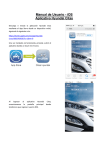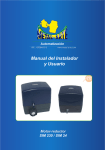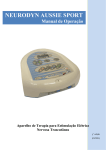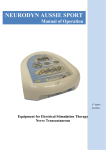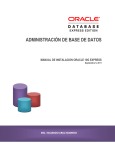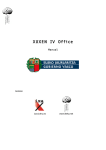Download Manual de Usuario - Android Aplicativo Hyundai Citas
Transcript
Manual de Usuario - Android Aplicativo Hyundai Citas Descarga e instala la aplicación Hyundai Citas mediante el Google Play desde su dispositivo móvil, siguiendo la siguiente ruta: https://play.google.com/store/apps/details?id=com. appslover.gildemeister&hl=es-419 Una vez instalado correctamente, proceda a abrir el aplicativo dando un touch en el ícono. Al ingresar al aplicativo Hyundai encontraremos la pantalla principal tendremos que ingresar nuestro DNI. Citas, donde Una vez validado nuestro DNI tendremos que ingresar nuestros datos, estos datos pueden actualizarse al iniciar el aplicativo. Entre las opciones de los datos tenemos la sección: Enviar Recordatorio, en esta tenemos la opción de seleccionar si deseamos que se nos envíe un recordatorio de nuestra cita a taller a través de nuestro correo electrónico y/o mensaje de texto. Una vez completados nuestros datos, procederemos a agregar nuestra primera placa dándole un touch al ícono ubicado en la esquina superior derecha. Ingresamos el número de nuestra placa y procedemos a verificarla. Una vez verificada se añadirá a la lista de placas. Una vez agregada nuestra placa se procede a seleccionar: El tipo de Servicio, El servicio en específico, Departamento, Ciudad, Distrito, Local y Taller. Así mismo dispondremos de un cuadro donde redactar las observaciones de nuestro servicio. Llenados los campos procedemos a seleccionar la fecha de Cita. En la fecha de Cita seleccionaremos el día para el cual queremos reservar, así como el horario de inicio y término. Dando un touch al ícono ( ) se procede a confirmar la hora de asistencia al taller. Además tenemos la siguiente leyenda: - Horario Disponible - Horario Reservado - Horario Seleccionado Confirmada la fecha se presenta un cuadro de resumen con todos los datos que hemos procesado. Al confirmar se procederá a enviar un correo electrónico con los datos de su cita. Una vez agregada nuestra placa aparecerá en la lista, teniendo en cuenta las siguientes funciones: Para Borrar placas daremos doble touch en una casilla hasta que sea visible una ventana que confirme la eliminación de la placa. Para obtener información sobre una placa daremos un touch. Esta información solo es visible si la fecha de la cita aun esta pendiente. Aun después de la cita a taller, las placas quedan agregadas para solicitar futuras citas. Con un touch podremos editar una nueva cita. Para acceder a opciones de mantenimiento de cita de las placas listadas y con fecha pendiente se hace un touch sobre el ícono de configuración. Dentro de las opciones de mantenimiento observaremos la información de nuestra cita pendiente, pero además seremos capaces de ver la información de taller, reprogramar nuestra cita y anular la cita. La información de Taller provee de los siguientes datos: Sucursal, Taller, Dirección, Teléfono, Correo del Call Center y Teléfono del Call Center. Al reprogamar Citas visualizaremos los datos que habíamos introducido antes, con la posibilidad de elegir nuevamente nuestra fecha deseada. También se cuenta con la posibilidad de anular nuestra cita al taller. Al dar un touch, un mensaje de confirmación nos preguntará si estamos seguros de eliminar nuestra cita.